Cómo reparar el código de error de Xbox 0x97e107df
Aunque los días de xbox vivo los problemas técnicos se han ido, todavía hay muchos errores que los usuarios pueden encontrar al jugar en línea. Uno de los más comunes y frustrantes es el código de error de Xbox 0x97E107DF. Este código suele indicar un error de validación de la licencia.
En la práctica, esto significa que Xbox no puede lanzar un juego o aplicación digital. A menudo verá aparecer un mensaje de error que dice: "Algo salió mal. Inténtelo de nuevo. Si vuelve a suceder, vaya a xbox.com/errorhelp e ingrese el siguiente código: 0x97e107df. La buena noticia es que puede tomar medidas para corregir el problema.

Comprobar el estado del servicio de Xbox Live
El primer paso a dar es asegurarse de que el problema no es suyo. Si el código de error se debe a un problema con Xbox Live, no hay nada que pueda hacer más que esperar a que Xbox resuelva el problema.
Puede verificar esto consultando el sitio web oficial para Estado del servicio de Xbox Live. Visite el sitio web y verifique que todos los servicios tengan una visa verde. Si ve un ícono de advertencia amarillo o un ícono de parada rojo junto a un servicio, puede ver el estado del problema y obtener más detalles.
También puede considerar consultar la Xbox oficial Twitter cuenta, ya que la empresa suele publicar actualizaciones relacionadas con problemas actuales y tiempos de resolución estimados.
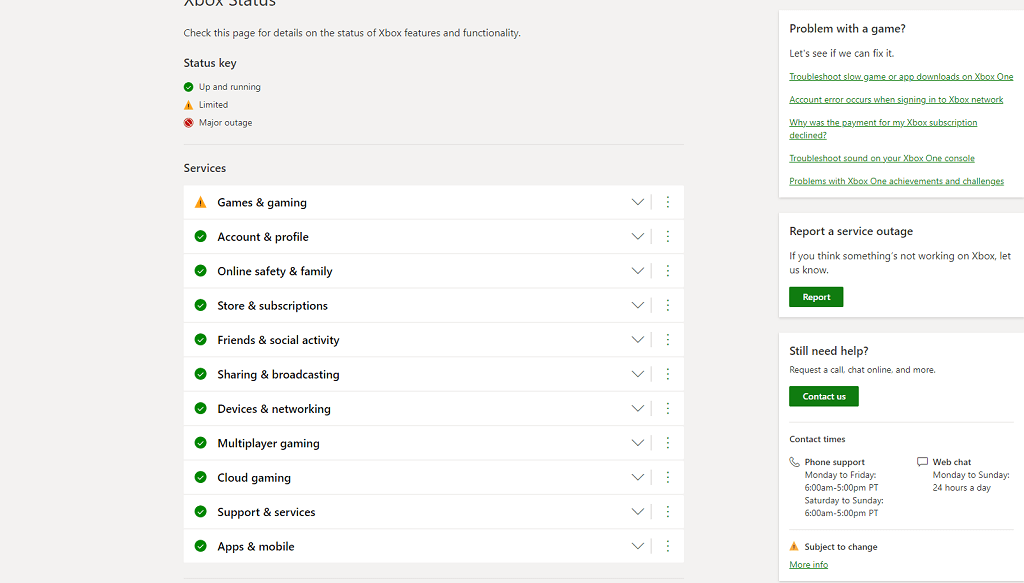
Realizar un reinicio forzado
Si no hay ningún problema con Xbox Live, el siguiente paso debería ser reinicia tu consola. Esta es la forma más fácil de eliminar posibles errores de datos en el caché y solucionar muchos problemas diferentes que surgen.
Lee También Las 9 mejores formas de arreglar los bloqueos de Paint 3D al abrir Windows 10
Las 9 mejores formas de arreglar los bloqueos de Paint 3D al abrir Windows 10- Mantenga presionado el botón en la parte frontal de la consola durante diez segundos. Suéltelo tan pronto como la consola se apague.
- Retire el cable de alimentación de la parte posterior de la consola.
- Después de 30 segundos, vuelve a enchufar el cable de alimentación y enciende la consola nuevamente.
Este método funciona para Xbox One y Xbox Series S/X. Después de reiniciar la consola, intenta iniciar el juego una vez más.
desconectar y volver a conectar
Si un reinicio completo no resuelve el problema, el problema puede estar relacionado con la validación de sus credenciales. La forma más sencilla de solucionar este problema es cerrar sesión en Xbox Live y volver a iniciar sesión.
- Si estás jugando, presiona el botón central del controlador. En el menú, seleccione Casa.

- Desplázate hacia abajo hasta tu foto de perfil.
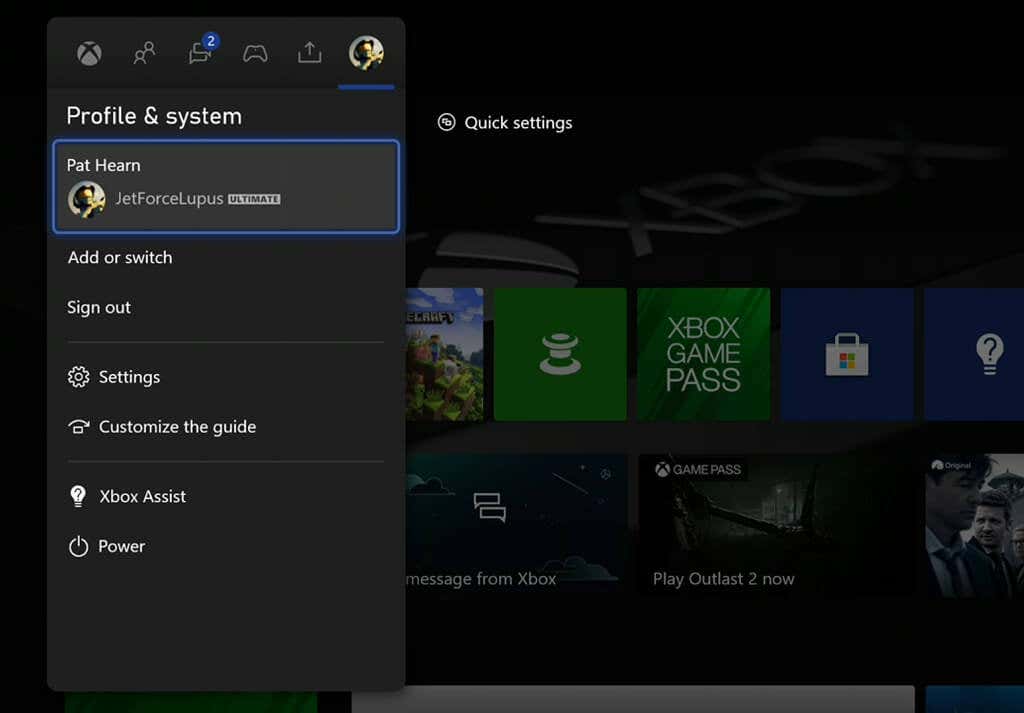
- Seleccione Salir.
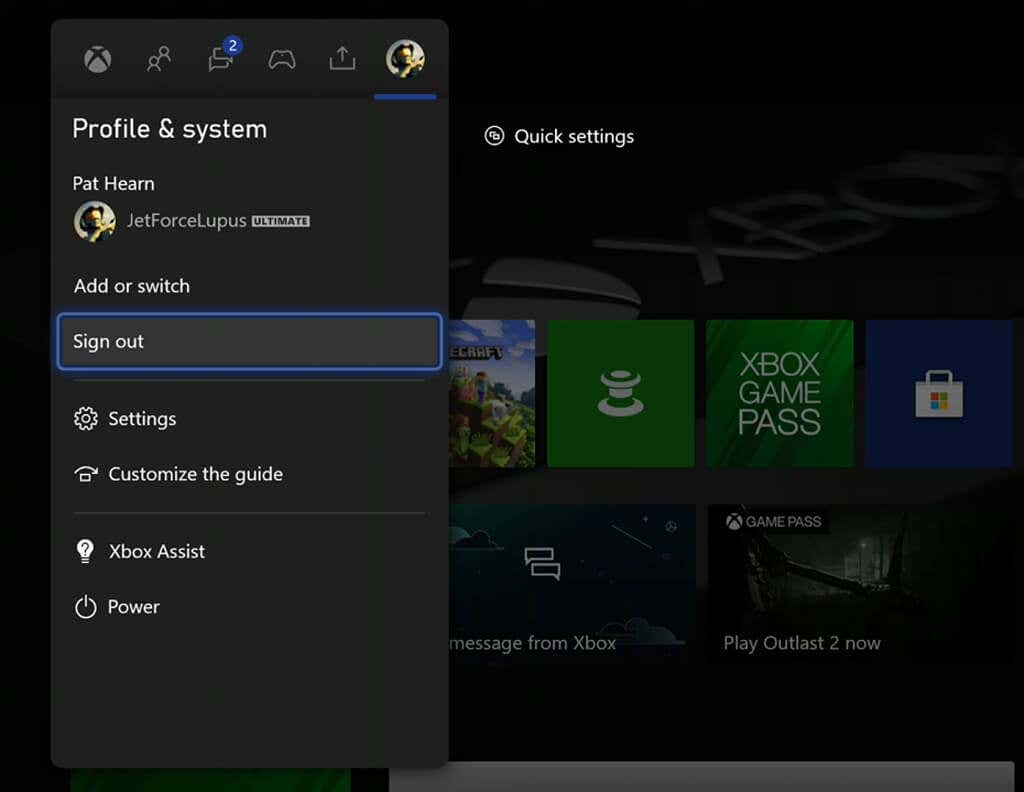
Después de salir, reinicie su consola. Vuelva a iniciar sesión en su cuenta (si no está configurado para iniciar sesión automáticamente) y pruebe si aún recibe el error.
Prueba tu conexión de red
A veces, este error ocurre porque su Xbox no tiene un conexión estable a Internet o "piensa" que está en línea cuando no lo está. La raíz de este problema puede ser varias cosas, pero el primer paso es diagnosticarlo.
- Abierto Definiciones.
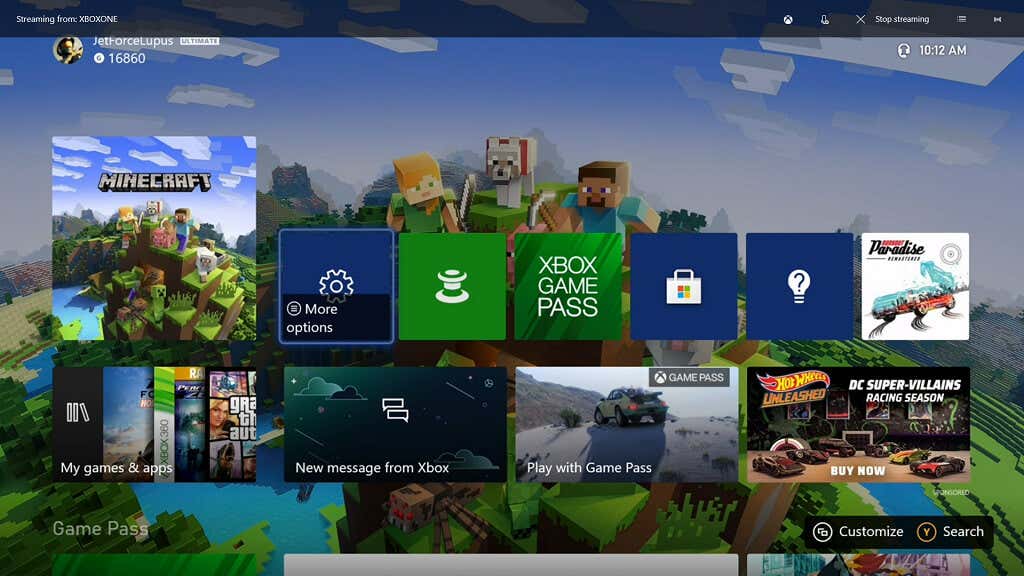
- Seleccione configuración de la red.
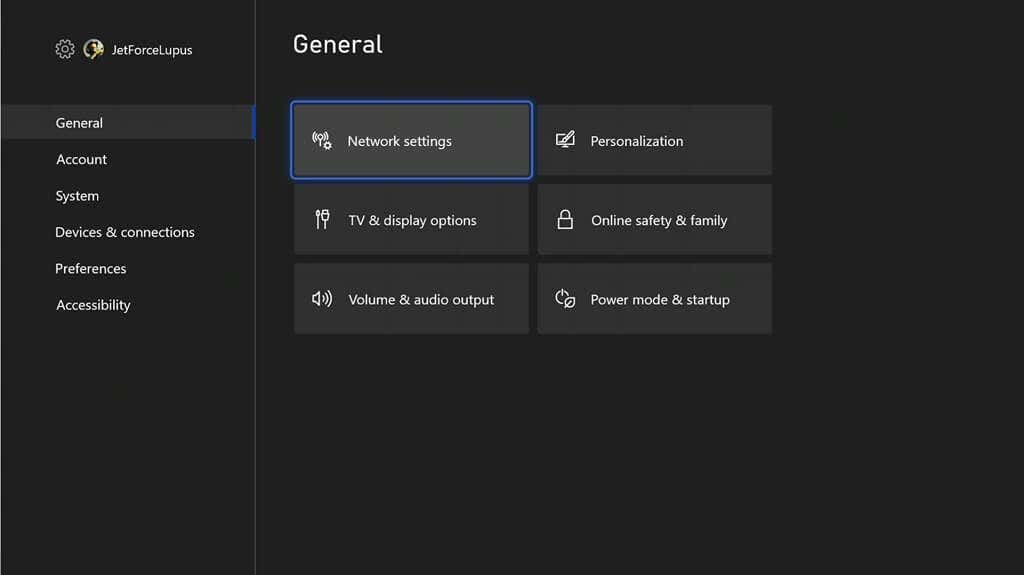
- Seleccione Pruebe la conexión de red.
La siguiente pantalla dirá: “Todo está bien. Tu consola está conectada a Internet”, o dirá que tu Xbox no está en línea. Si su Xbox no está en línea, asegúrese de que el cable Ethernet esté correctamente conectado (si usa una conexión por cable) o use el menú Configuración para configurar y conectarse a su red Wi-Fi.
- Abierto Definiciones.
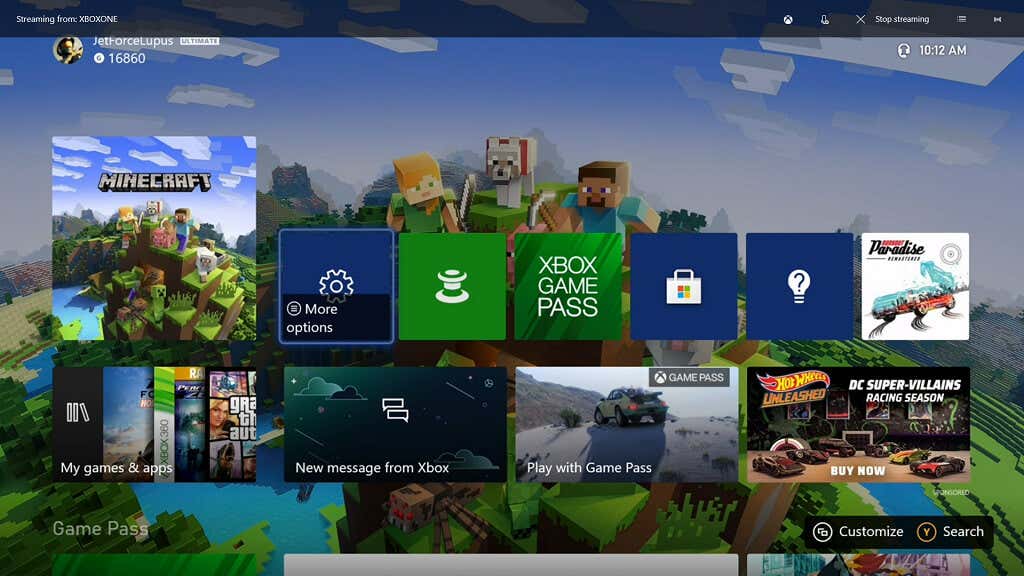
- Seleccione configuración de la red.
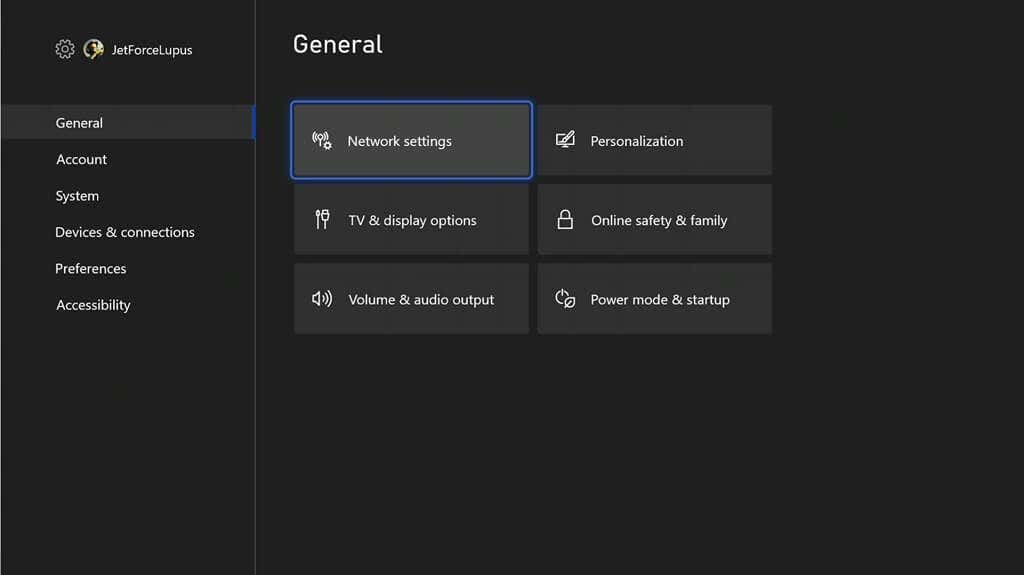
- Seleccione Configurar red inalámbrica.
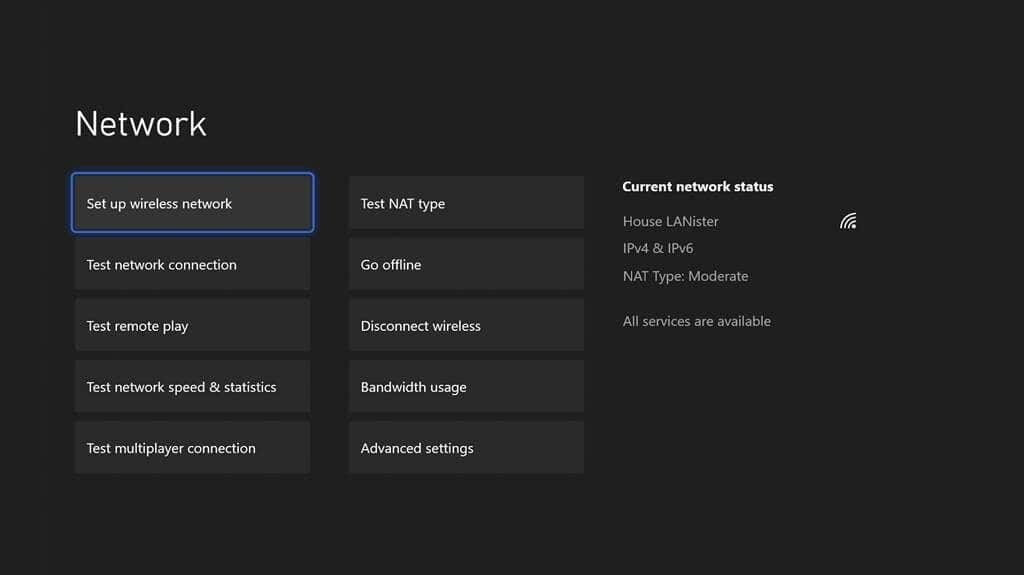
- Seleccione la red Wi-Fi que desea usar e ingrese la contraseña.
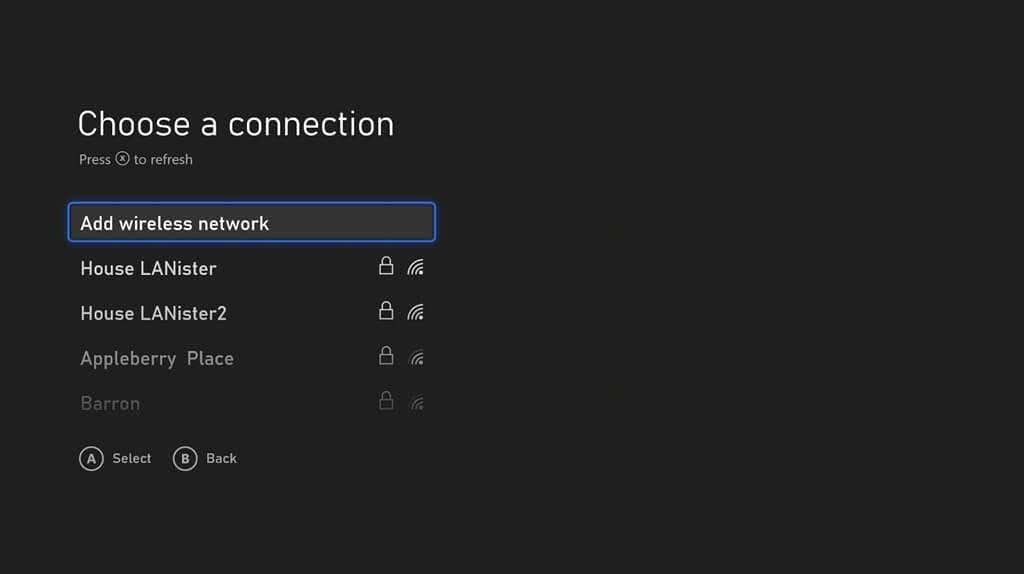
Su Xbox intentará conectarse a la red seleccionada. Después de finalizar la conexión, verifique si aún recibe el código de error.
Lee También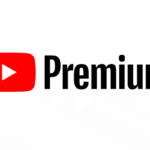 Cómo cancelar o pausar una suscripción a YouTube Premium
Cómo cancelar o pausar una suscripción a YouTube PremiumActualiza tu consola
Si su consola no ejecuta la última versión del sistema operativo, es posible que encuentre este error. Si bien casi todas las consolas Xbox se actualizan automáticamente, puede obligarla a buscar una actualización.
- Abierto Definiciones.
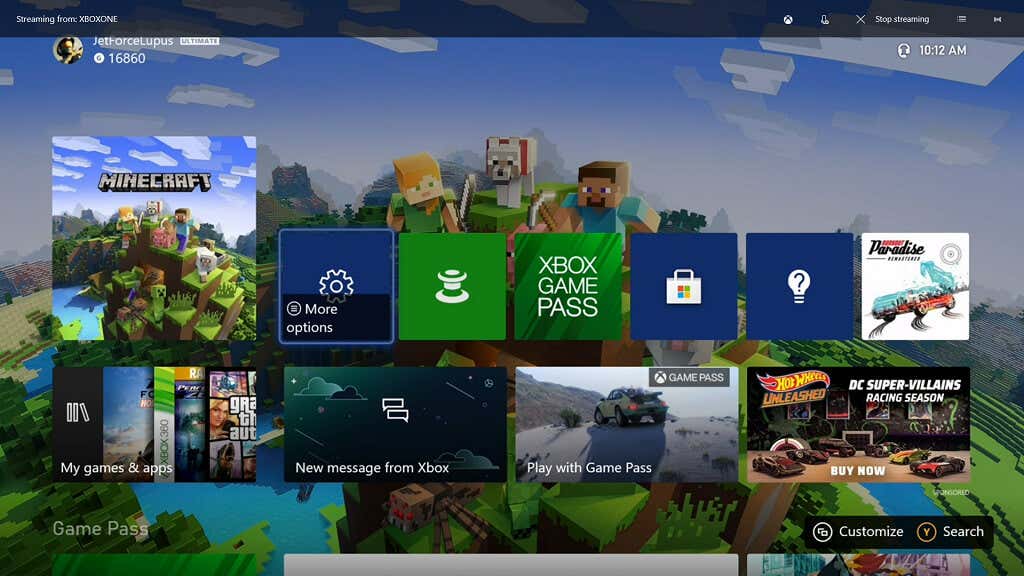
- Seleccione Sistema.
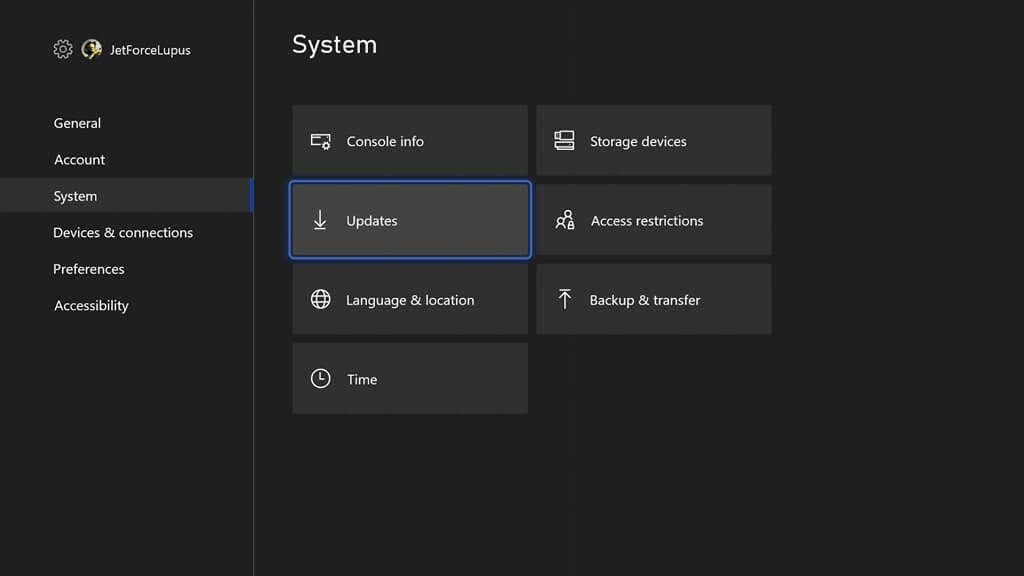
- Seleccione actualizaciones.
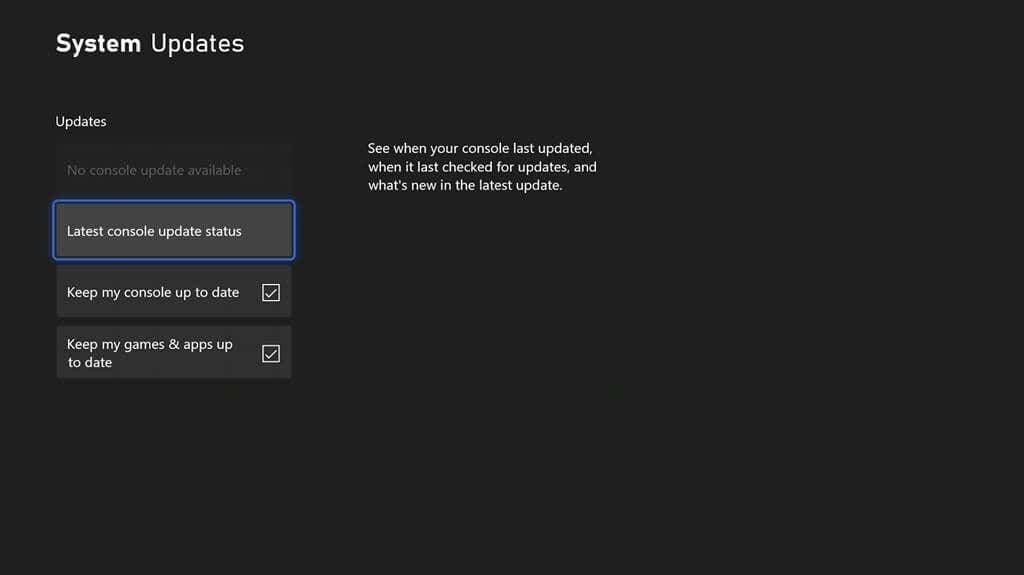
Si hay una actualización disponible, puede seleccionarla en el menú. De lo contrario, dirá No hay actualizaciones de consola disponibles. Alternativamente, puede verificar cuándo se actualizó la consola por última vez y habilitar las actualizaciones automáticas en este menú.
Eliminar dirección MAC alternativa
A veces, el problema está en la conexión de red de Xbox al servidor. Borrar la dirección MAC alternativa puede ayudar.
- Abierto Definiciones.
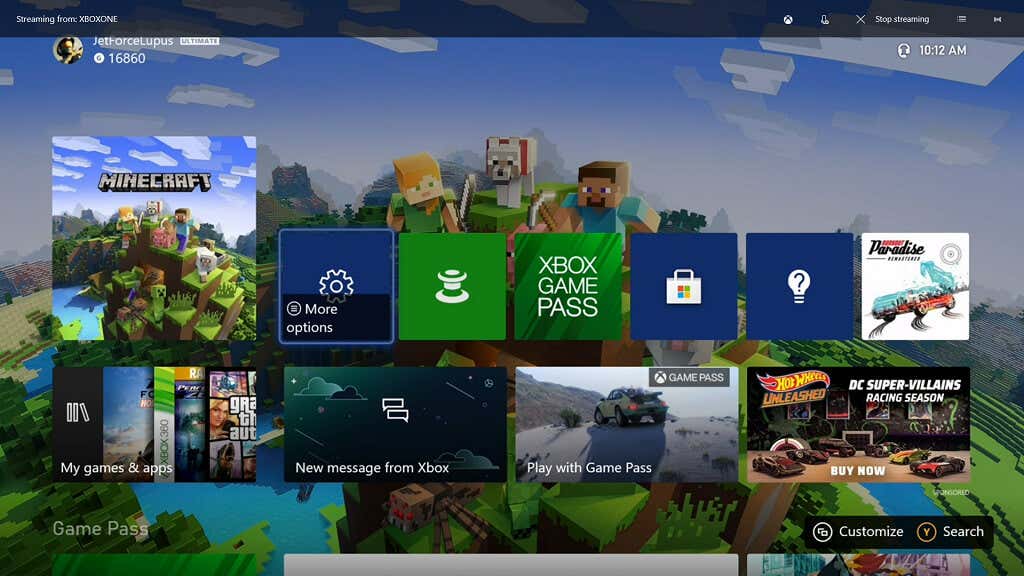
- Seleccione Configuración de la red.
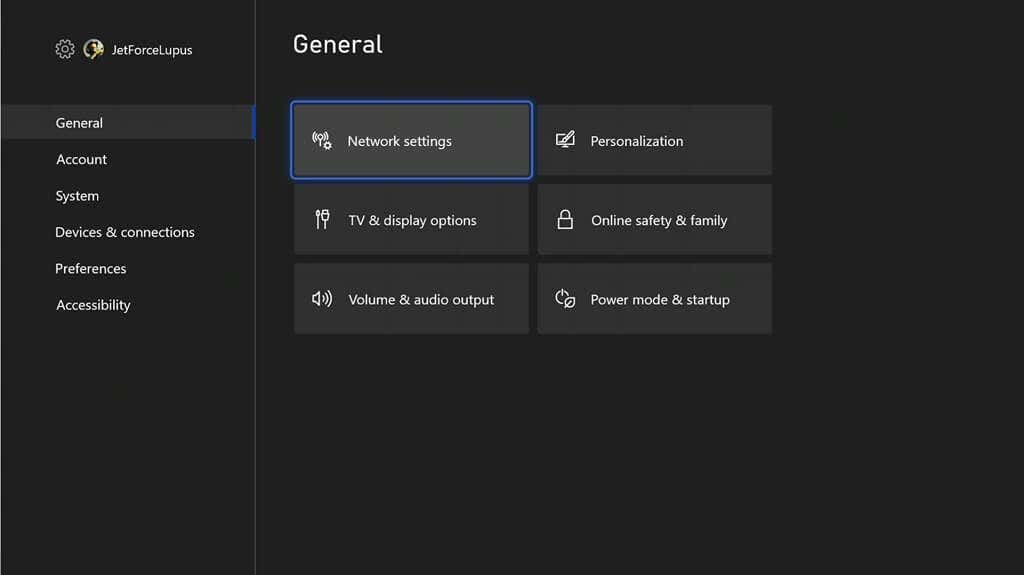
- Seleccione Configuraciones avanzadas.
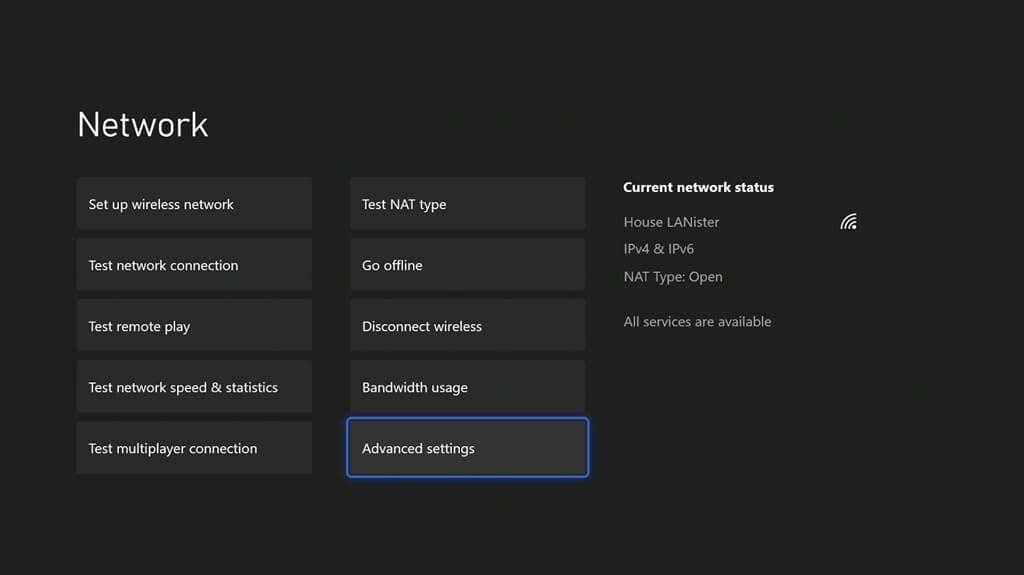
- Seleccione Dirección MAC alternativa.
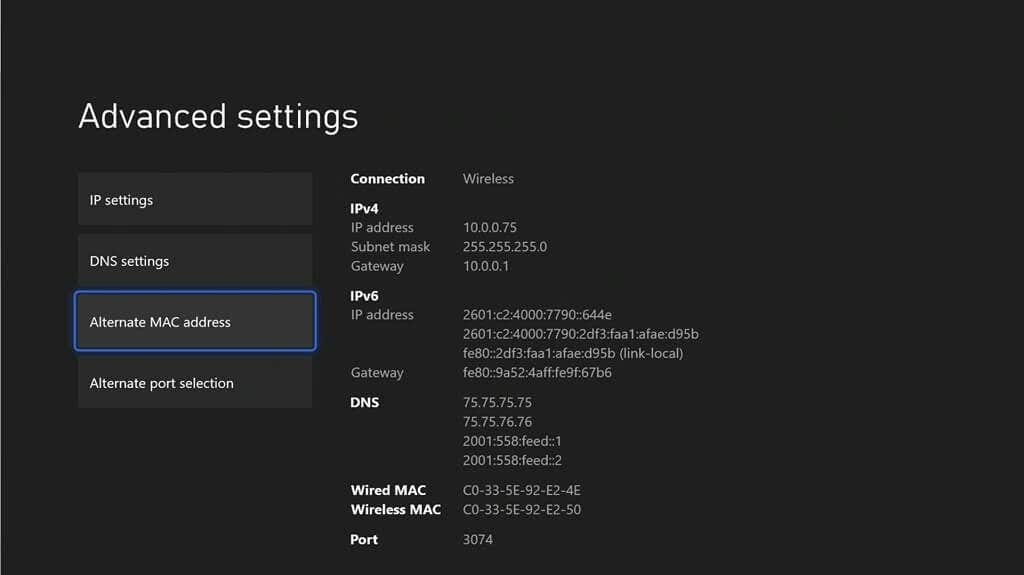
- Seleccione Claro.
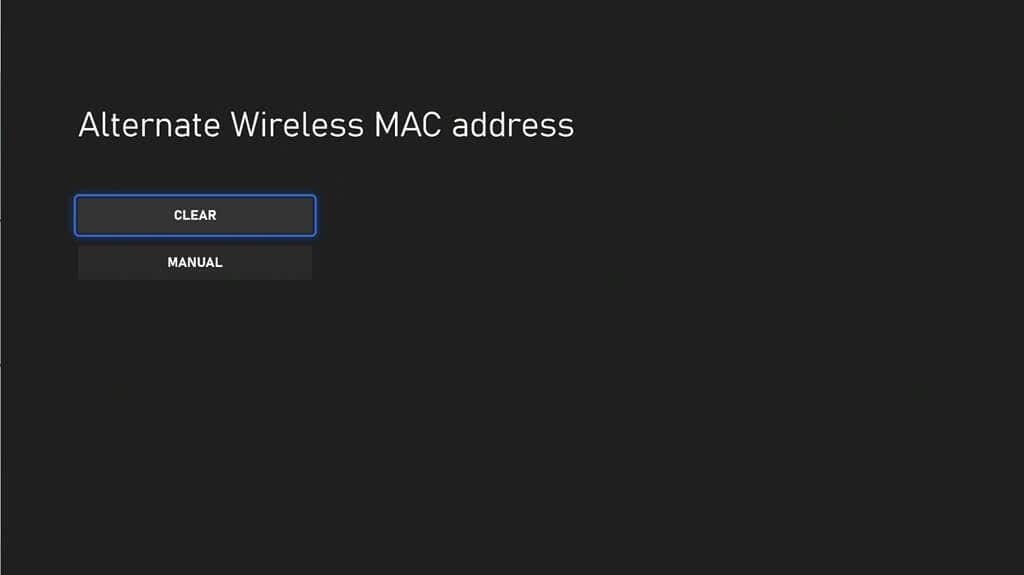
Después de borrar la dirección MAC alternativa, reinicie su Xbox y vuelva a probar para ver si se solucionó el problema.
El código de error de Xbox 0x97e107df es un problema común, pero no tienes que dejar que tu experiencia de juego se vea afectada por él. Pruebe estos pasos para solucionar el problema y volver a los oponentes fragmentados en areola sin perder el ritmo.
Lee También 6 mejores teclados inalámbricos con teclado numérico
6 mejores teclados inalámbricos con teclado numéricoSi quieres conocer otros artículos parecidos a Cómo reparar el código de error de Xbox 0x97e107df puedes visitar la categoría Informática.

TE PUEDE INTERESAR